Gmail’in Web arayüzü, mesajlarınıza ekleyen bir imza eklemenizi sağlar. Neyse ki, mobil uygulama da bunu destekliyor. İmza eklemenin önemi nedir? Yeni başlayanlar için, her mesaja "Gönderen telefonum" u eklerseniz, yazıcınıza biraz daha bağışlayanları veya otomatik düzeltme ile karşılaşılan tehlikeleri e-postayla gönderebilirsiniz. Alternatif olarak, Web arayüzünden gönderilen e-postalarınızın içerdiği imzayı da ekleyebilirsiniz, böylece e-postayla gönderdiğiniz kişiler nereden gönderildiğini bilmez.
Bunun Gmail’in (5.0) en son sürümüyle birlikte çalışacağını unutmayın.
Adım 1: Cihazınızdaki Gmail uygulamasında, sol üst köşedeki menü simgesine dokunun (veya sadece menüyü dışarı kaydırın). Menünün altından Ayarlar'ı seçin.

Adım 2: Bir sonraki ekranda imza ayarlamak istediğiniz hesabı seçin.
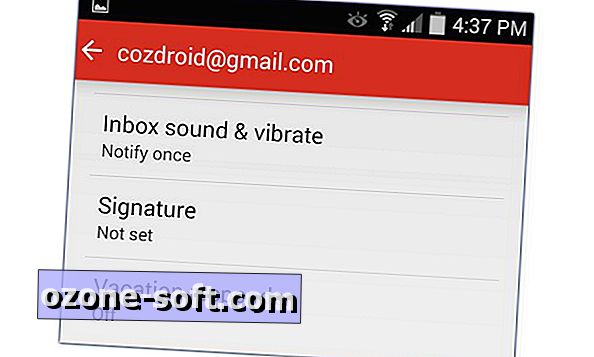
Adım 3: İmza seçeneğine dokunun ve eklemek istediğiniz her e-posta mesajının altına girin. Enter tuşuna basarak birden fazla satır girebilirsiniz.
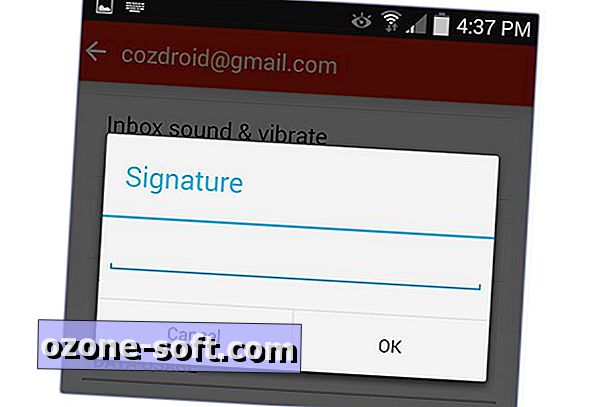
Web'de iş ve kişisel mesajlar için farklı imzalar kullanıyorsanız, en iyi seçeneğiniz imzayı mobil cihazınızda boş bırakmak olabilir. İmzanıza ne yazıyorsunuz?
Editörün Notu, 1 Aralık 2014: Bu Nasıl Yayınlanır aslen 13 Mayıs 2011'de yayınlandı ve yeni bilgiler içerecek şekilde güncellendi.










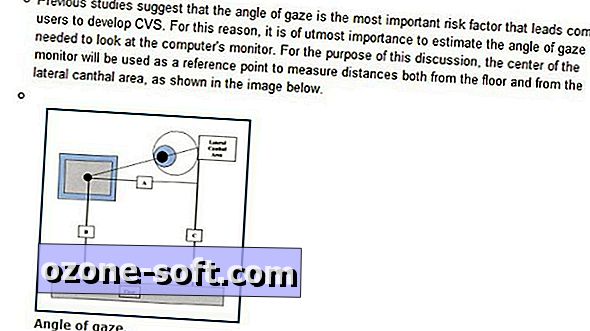


Yorumunuzu Bırakın